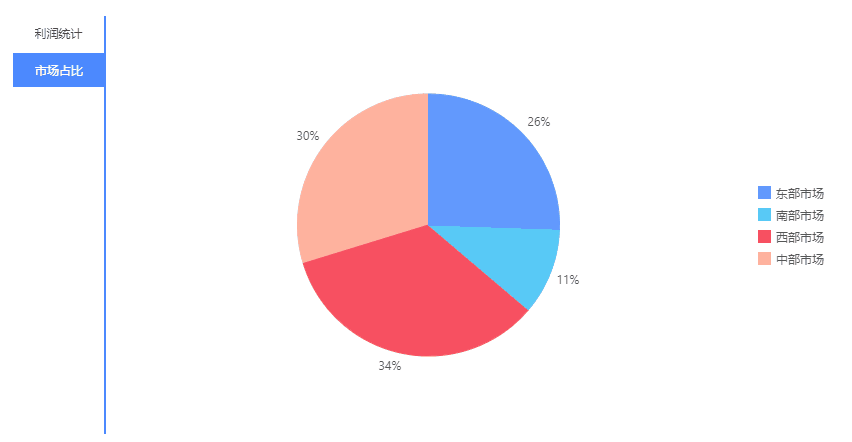1. 概述
1.1 功能简介
选项卡,可以将不同的组件放到选项卡中后可以节约组件的占用空间,本章节将介绍如何使用选项卡。
1.2 应用场景
使用该组件可以将多个组件放到一起,来回切换查看,方便对比分析。
2. 功能说明
2.1 添加选项卡组件
从右侧【组件>辅助组件】选择“选项卡”,拖入画布即可。
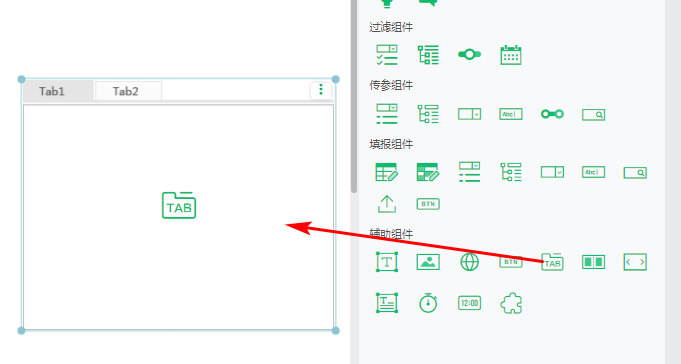
选择右侧【设置>配置组件】,在“配置组件”弹窗内选择需要配置的组件,点击![]() 添加到“已选择组件”,例如配置图表1:
添加到“已选择组件”,例如配置图表1:
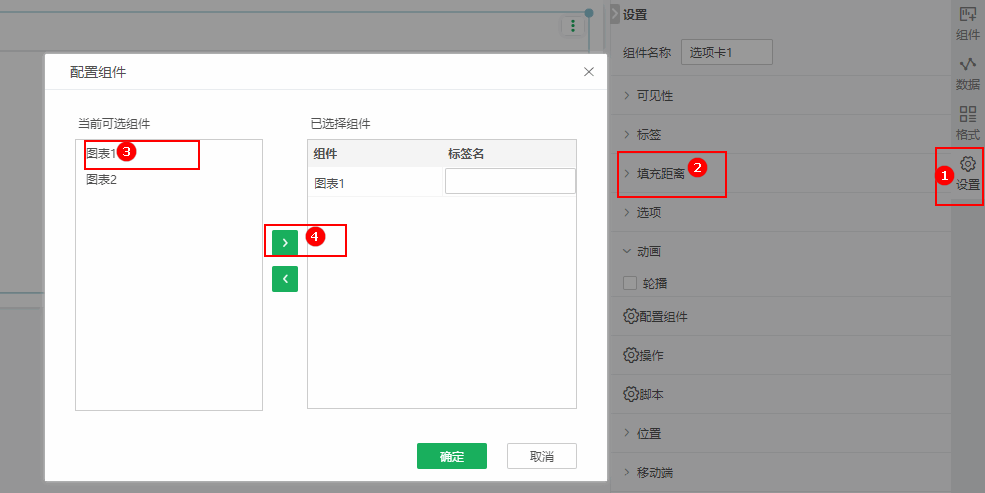
也可以直接选中组件,拖动到选项卡区域内,松开鼠标即可配置。
如需添加多个组件,直接依次选中组件后拖动到选项卡组件区域,交互效果如下图:
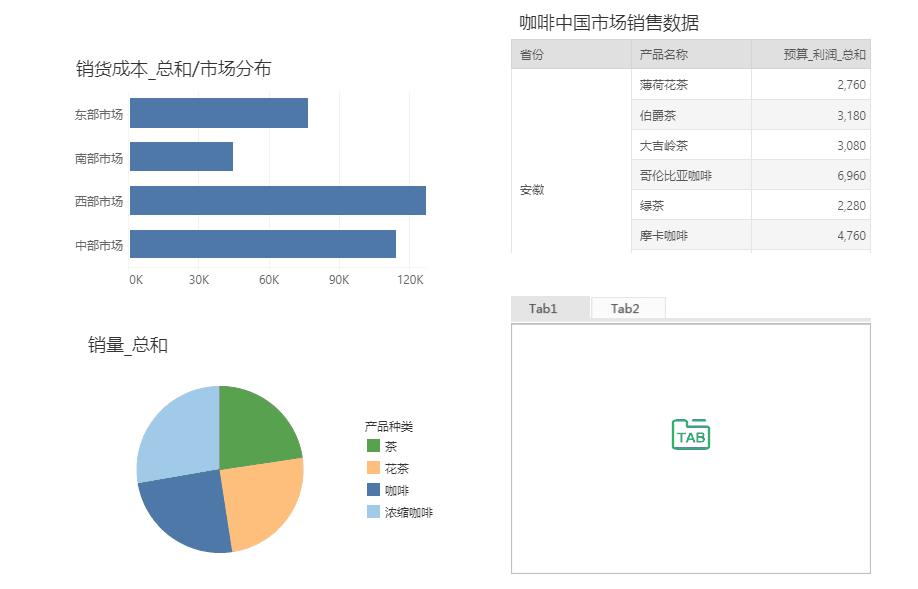
2.3 移除组件
如需从选项卡移除组件,可以选中右侧已选择组件,点击![]() 即可移除;
即可移除;
也可以直接选中选项卡内部组件,拖动到选项卡区域外,松开鼠标即可移出。
移动效果如下图:
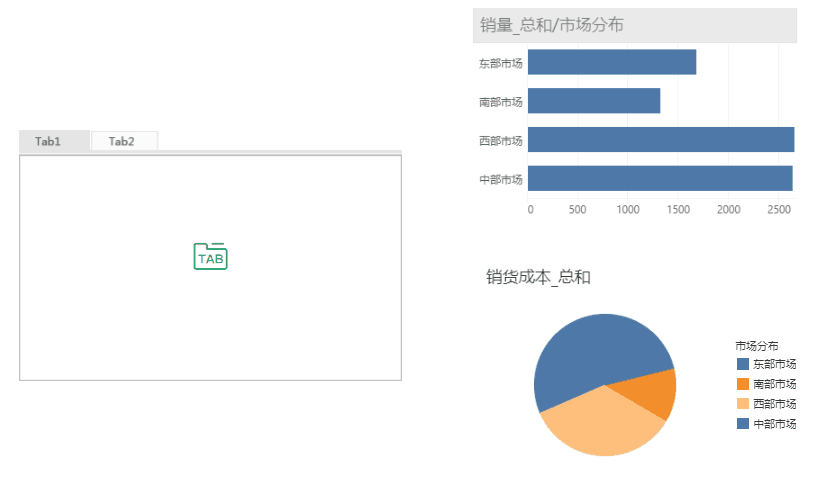
2.4 设置选项卡标签名
在“配置组件”弹窗中,点击组件后面的“标签名”单元格,可以设置标签名:
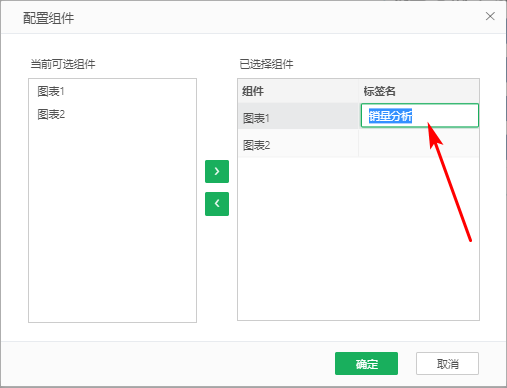
2.5 设置标签位置
选择右侧【设置>标签】,下拉设置页签位置和大小。
页签位置:选项卡页签位置的可选值包括“顶部左侧”、“顶部右侧”、“左”、“右”。
大小:大小是页签的宽高。可选值包括自动和自定义。自动时,产品会根据文字内容设置宽高。切换为自定义时,用户可更根据实际需要输入。
2.6 设置选项
选择右侧【设置>选项】,可以设置“显示图标”、“自适应大小”
显示图标:根据图表类型显示相应图标;
自适应大小:让内部图表大小自适应选项卡,只支持表、图表、组合。如果勾选此选项,调节选项卡组件的大小时,表、交叉表、自由式表格、填报表和图表的大小随之改变。如果不勾选此选项,表、交叉表、自由式表格、填报表和图表的大小不随选项卡组件大小变大而变大。如果不勾选此选项,调节选项卡组件的大小时,需要单独对选项卡中的组件调整大小,让组件更好的排列。
2.7 动画
选项卡可以设置动画,选择右侧【设置>动画】,勾选“轮播”并设置轮播时间,预览时可以查看动画效果:
•顶部左侧
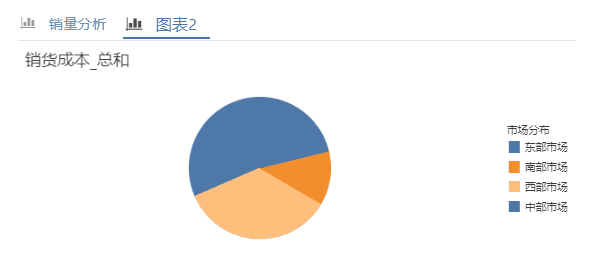
•顶部右侧
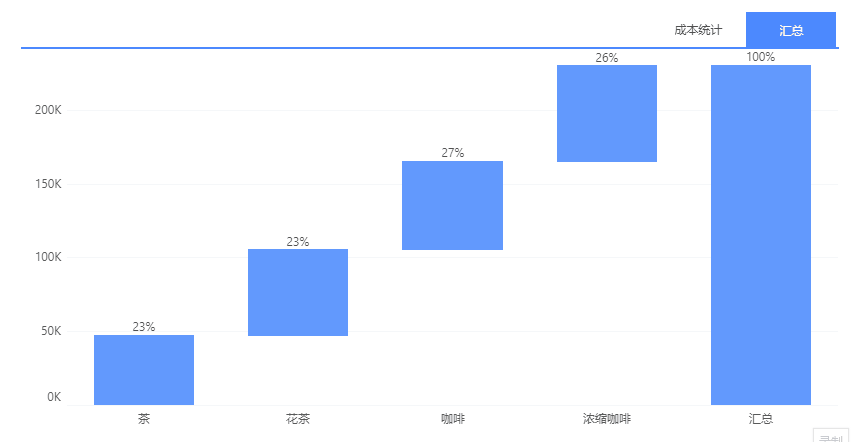
•左侧